
Mundarija:
- Muallif Taylor Roberts [email protected].
- Public 2023-12-16 00:33.
- Oxirgi o'zgartirilgan 2025-01-22 16:43.
Faqat farq ular shunday boshqacha "galereyalar." Ikkalasi ham Tez qismlar va avtomatik matn qurilish bloklari (siz ko'rishingiz mumkin) boshqacha Agar qarasangiz, "galereyalar" turi ichida Yangi qurilish blokini yaratish dialog oynasi). Qurilish bloki xususiyati kengaytmasi hisoblanadi Avtomatik matn (bu Word 97-2003-dagi yagona tur edi).
Xuddi shunday, tezkor qism nima?
Tez qismlar Microsoft Word dasturidagi xususiyat boʻlib, u sizga doimiy ravishda foydalanadigan kontent kutubxonasini yaratish va undan soʻng uni tezda hujjatga olish uchun istalgan vaqtda kirish imkonini beradi. Bu erda siz to'rtta asosiy toifani ko'rasiz tezkor qismlar : Avtomatik matn, hujjat mulki, maydon va qurilish bloklari tashkilotchisi.
Shuningdek, bilingki, qanday qilib tez qismni o'zgartirish mumkin? Tez qismlarni qanday nomlash va tahrirlash
- "Qo'shish" yorlig'ida "Matn" guruhida "Tezkor qismlar" ni bosing.
- O'zgartirmoqchi bo'lgan yozuvni sichqonchaning o'ng tugmasi bilan bosing va Xususiyatlarni tahrirlash … ni bosing.
- Qurilish blokini o'zgartirish dialog oynasida tegishli maydonga yangi nom kiriting va ixtiyoriy ravishda boshqa galereya, toifa va shablonni tanlang.
Shu tarzda, Tez qismlardan qanday foydalanasiz?
Tez qism yaratish
- Galereyada saqlamoqchi bo'lgan iborani, jumlani yoki hujjatning boshqa qismini tanlang.
- "Qo'shish" yorlig'idagi "Matn" guruhida "Tez qismlar" ni bosing, so'ng "Tezkor qismlar galereyasida tanlovni saqlash" ni bosing, agar xohlasangiz nomini o'zgartiring va tavsif qo'shing va "OK" tugmasini bosing.
AutoText -dan qanday foydalanasiz?
Word -ning mavjud avtomatik matnli yozuvlaridan qanday foydalanish kerak
- Qo'shish yorlig'ini tanlang.
- Matn guruhida Tez qismlar > Avtomatn-ni tanlang.
- Hujjatingizga qo'shish uchun oldindan belgilangan Avtomatn yozuvlaridan birini tanlang.
- Sana qoʻshish uchun Qoʻshish > Sana va vaqt-ga oʻting va shablonni tanlang.
Tavsiya:
VW Passat va Audi a4 o'rtasidagi farq nima?

Audi A4 Volkswagen Passat bilan bir xil kenglikda. Audi A4 Volkswagen Passat -dan biroz qisqaroq, bu esa toparkani osonlashtiradi. Audi A4 dvigateli biroz yuqori tork bilan, g'ildiraklarga VolkswagenPassat -ga qaraganda kuchliroq bo'ladi
Kutish zarari va ishonch ziyoni o'rtasidagi farq nima?
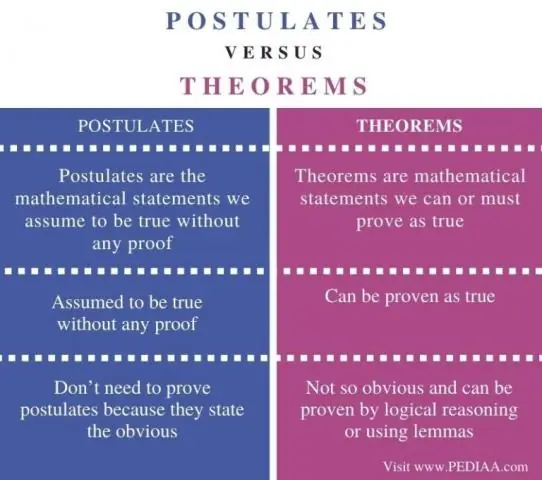
Kutilgan zarar, agar shartnoma bajarilgan bo'lsa, boshqa tomonni ular turgan joyga qo'yishi kerak. Ishonchli shikastlanishlar shikastlangan tomonni, agar shartnoma hech qachon tuzilmagan bo'lsa, bo'lar edi
Tampon qopqog'i va tampon yig'ilishi o'rtasidagi farq nima?
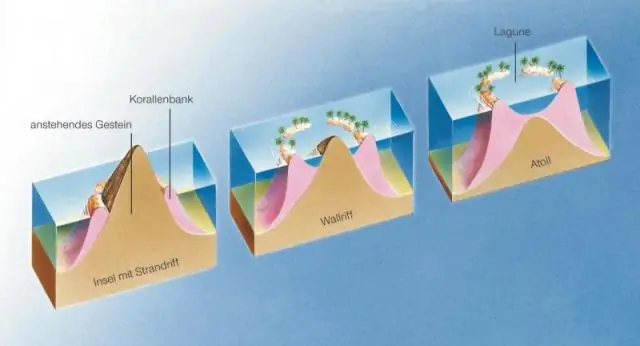
Odatda, farq shundaki, bamper qopqoqlari butun bamperga, havo to'siqlari esa haqiqiy bamperning ostiga o'rnatiladi. Ba'zi bamperlar, shuningdek, tumanga qarshi chiroqlar va mini panjara bilan jihozlangan bo'lib, ular avtomobildagi kattaroq panjaralarga mos keladi
T8 va t12 o'rtasidagi farq nima?
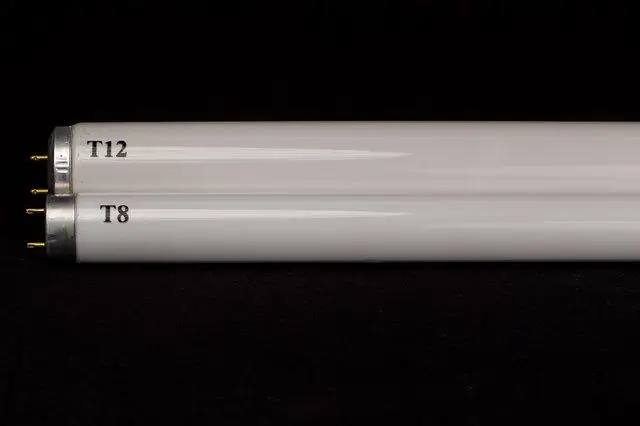
T bilan birga kelgan raqam floresan naychaning diametrini belgilash uchun ishlatiladi. O'lchovlar sakkiz dyuymga to'g'ri kelganligi sababli, T8 diametri bir dyuymga ega, T12 esa 1,5 dyuymga ega. Floresan chiroqni tanlash qanchalik tor bo'lsa, uning energiya chiqishi shunchalik samarali bo'ladi
Ikki barrel va to'rt barrelli karbüratör o'rtasidagi farq nima?

"Ikki barrel" - bu egizak venturi yoki ikkita drosselli karbüratör. Ikkala barrel ham bir vaqtning o'zida ochiladi. Ular kichik va odatda kichik dvigatellarda ishlatiladi. 4 barrelli uglevod 2 barrelning yarmiga teng
